МТС OTT SDMC DV9135
Android приставкаРуководство пользователя для android приставки МТС OTT SDMC DV9135 на русском языке.
Галерея
Для просмотра всех изображений нажмите на кнопки прокрутки
Ссылка для скачивания
Инструкция по эксплуатации и руководство пользователя для МТС OTT SDMC DV9135
Другие инструкции и файлы
Другие инструкции
Дополнительные файлы (драйверы, прошивки и прочее)
Cервис-мануал
Информация
МТС OTT SDMC DV9135 - присттавка на базе ОС ANDROID, которое превращает любой телевизор в умный, добавляя множество полезных функций. Операционная система Android TV открывает доступ к онлайн-кинотеатру, играм и стриминговым сервисам. В комплект с приставкой уже включена подписка на онлайн-кинотеатр KION на 3 месяца с момента активации промо-кода. С подпиской «KION» вы можете смотреть фильмы и сериалы собственного производства, эксклюзивные мировые премьеры, мультфильмы и более 200 ТВ-каналов, легко переключаясь между 5 разными устройствами.
Мощный четырехъядерный процессор Amlogic S905Y4 два гигабайта оперативной памяти в сочетании с операционной системой Android 11 позволяют пользоваться всем многообразием приложений магазина Google Play.
SMART-приставка поддерживает Bluetooth, поэтому к ней можно подключать клавиатуру и мышь, а также джойстики для упрощения управления в играх и приложениях. Также в роли пульта может выступить смартфон. Поддержка голосового помощника и наличие микрофона в пульте обеспечивает комфортное управление устройством с помощью устных команд.
Подключение к сети интернет осуществляется как с помощью стандартного сетевого кабеля, так и через Wi-Fi, причем Smart-приставка поддерживает скоростной стандарт 5 ГГц, который позволяет смотреть потоковое видео в высоком разрешении и играть в игры без задержек.
Устройство приставки
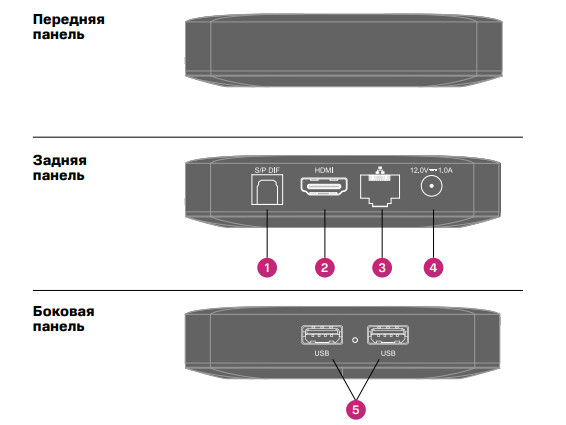
- S/PDIF разъем для подключения оптического кабеля для передачи цифровых аудио сигналов от приставки к приемному устройству
- HDMI разъём для подключения приставки к телевизору с использованием кабеля HDMI
- Ethernet разъём для подключения абонентского кабеля (кабель, идущий от сети оператора)
- DC разъем для подключения адаптера питания DC IN (DC 12В 1.0A)
- USB разъём для подключения USB накопителя
Пульт дистанционного управления
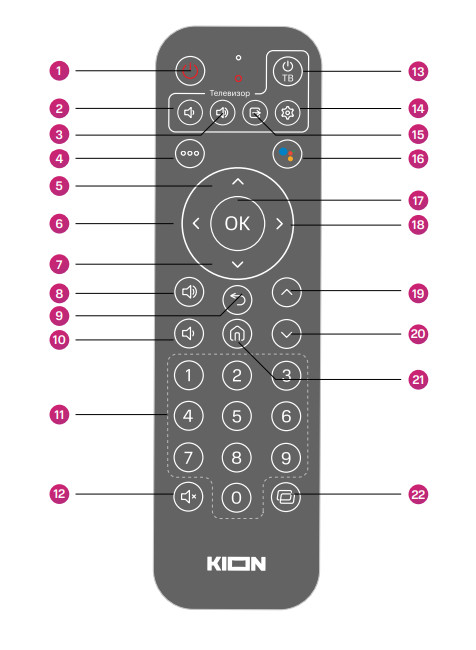
- Включение/Выключение ТВ-приставки
- Уменьшение громкости телевизора
- Увеличение громкости телевизора
- Кнопка вызова дополнительного меню
- Курсор вверх
- Курсор влево
- Курсор вниз
- Увеличение громкости ТВ-приставки
- Возврат на один шаг назад
- Уменьшение громкости ТВ-приставки
- Цифровые кнопки
- Отключение звука ТВ-приставки
- Включение/выключение телевизора
- Настройка пульта для работы с телевизором (Set)
- Выбор источника сигнала (Source) на телевизоре
- Google ассистент
- Подтверждение выбора
- Курсор вправо
- Переключение телеканалов вперед
- Переключение телеканалов назад
- Выход из меню
- Возврат на предыдущий телеканал
Настройка пульта для управления телевизором
Шаг 1: Переведите телевизор в режим ожидания (выключить кнопкой POWER на оригинальном пульте ДУ).
Шаг 2: Определите модель вашего ТВ и соответствующий ему код из справочника кодов для настройки пульта.
Шаг 3: Переключите универсальный пульт ДУ в режим настройки, зажав клавишу (14) на 3 секунды, индикатор ПДУ засветится зеленым.
Шаг 4: Используя цифровую клавиатуру ПДУ введите код, который соответствует модели вашего телевизора. Если четырехзначный код набран правильно, то светодиодный индикатор на ПДУ погаснет. На этом процесс настройки считается завершенным. Если при наборе кода была допущена ошибка, то светодиод мигнёт 4 раза. ПДУ при этом останется в режиме настройки и будет ожидать повторного ввода правильного значения кода.
Шаг 5: Для проверки возможности управления телевизором, нажмите кнопку (13) управления ТВ. Если телевизор включился, проверьте возможность управления телевизором с помощью других кнопок на универсальном пульте. Если телевизор не включился, повторите процедуру настройки, используя следующий код из таблицы.
Справочник кодов для настройки пульта
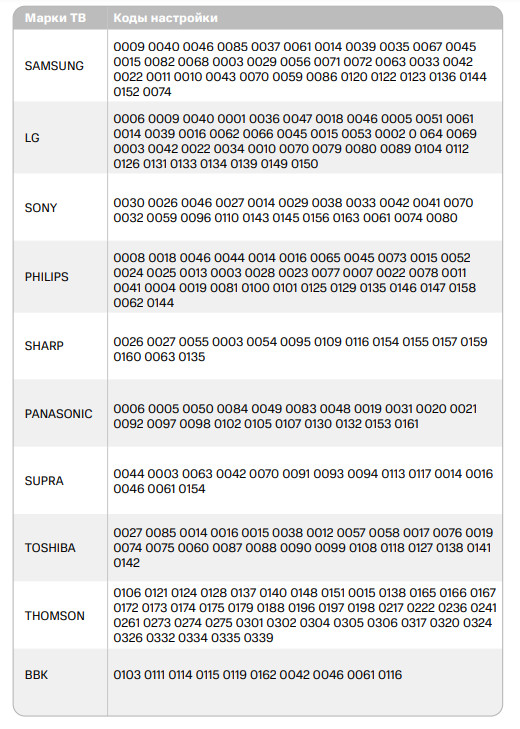
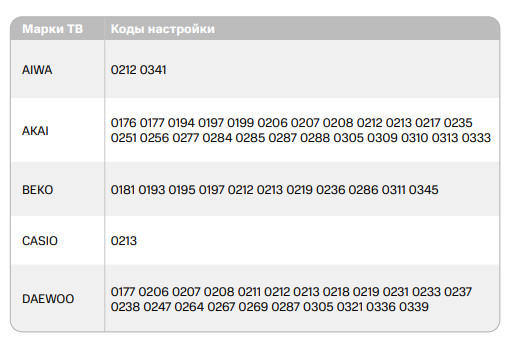
Сброс пульта до заводских настроек
В случае обнаружения проблем в работе универсального пульта для режима управления телевизором, рекомендуется выполнить следующие действия:
- Замените элементы питания ПДУ.
- Выполните сброс настроек ПДУ, для этого потребуется:
- зажать на 3 секунды клавиши Ок (17) и 0 на цифровой клавиатуре.
- успешный сброс будет подтвержден трехкратным миганием индикатора ПДУ.
- Поддержка HD - 2160p 4K UHD
- Частота кадров при максимальном разрешении - 60 кадр./сек
- Поддержка HDR - есть
- Воспроизведение 3D видео - нет
- Формат видеофайлов - AVI, MKV, MOV, MP4, RM, TS, VOB
- Видеокодеки - H.264, H.265, MPEG-1, MPEG-4, VP9
- Форматы аудиофайлов - AAC, APE, DTS, FLAC, MP3, PCM, WAV, WMA
- Графические файлы - BMP, GIF, JPEG, JPG, PNG, TIFF
- Поддержка субтитров - есть
- Установленный HDD - нет
- Аудио- / видеовыходы - HDMI
- Аудио- / видеовходы - композитный AV (RCA)
- Общее количество USB - 1
- Интерфейсы - USB 2.0 Type-A x 2
- Порт Ethernet - есть (до 100 Мбит/с)
- Wi-Fi - встроенный
- Стандарт Wi-Fi - 1 (802.11b), 3 (802.11g), 4 (802.11n), 5 (802.11ac), 6 (802.11ax)
- Bluetooth - есть
- Устройство чтения карт памяти - microSD, microSDHC
- Беспроводная передача мультимедиа - Chromecast
- TV тюнер - нет
- Функция записи - нет
- Операционная система - Android 11
- Пульт ДУ - есть
- Голосовое управление - есть
- Менеджер закачек - есть
- Дисплей - нет
- Название процессора / чипсета - AMLogic S905Y4
- Объем оперативной памяти - 2 ГБ
- Встроенная память - 8 ГБ
- Комплектация - адаптер питания, батарейки, кабель HDMI, пульт ДУ
- Особенности, дополнительно - WI-Fi 2.4/5GHz, подключение клавиатуры, подключение мыши, подписка на онлайн-кинотеатр KION на 3 месяца
- Ширина - 100 мм
- Глубина - 100 мм
- Высота - 23 мм
- Вес - 0.2 кг
Комментарии
Не пишите пустых фраз!










